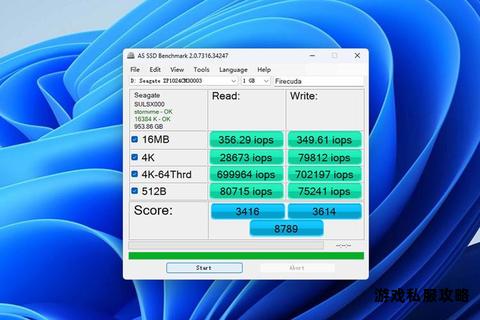高速下载存储如何选?五款高性价比硬盘推荐指南
19429202025-05-21单机游戏2 浏览
在数字化时代,硬盘作为数据存储的核心载体,其管理与维护直接影响着用户的使用体验和数据安全。无论是个人用户处理日常文件,还是企业级用户管理海量数据,选择合适的硬盘工具软件都至关重要。本文将从硬盘检测、数据恢复、云存储等多个场景出发,介绍几款功能强大且实用性高的软件工具,帮助用户高效管理硬盘资源,保障数据安全与稳定性。
一、硬盘健康监测与性能测试软件

功能与用途
硬盘健康监测工具是维护数据安全的第一道防线。通过实时读取硬盘的SMART(自监控分析报告技术)参数,这类软件可预警潜在故障,并提供温度监控、读写性能测试等功能,帮助用户提前规避风险。
推荐工具:CrystalDiskInfo & CrystalDiskMark
1. 核心功能
CrystalDiskInfo:专注于健康状态监测,通过颜色标识(良好/警告/故障)直观反映硬盘状态,支持查看通电时间、坏道数、温度等关键参数。
CrystalDiskMark:用于硬盘性能测试,支持固态硬盘(SSD)和机械硬盘(HDD)的读写速度评估,可生成顺序读写、随机读写等多维度测试报告。
2. 软件特色
免费开源,界面简洁易用,支持多语言版本。
兼容性强,覆盖Windows操作系统主流版本。
提供实时温度监控,避免因过热导致硬件损坏。
3. 下载与使用步骤
访问官方网站或第三方可信平台(如CSDN博客)下载安装包。
解压后运行可执行文件(如DiskInfo64.exe),软件自动识别连接设备并显示健康数据。
使用CrystalDiskMark时,选择测试模式(如默认设置或自定义参数),点击“All”开始测试。
二、硬盘分区管理与数据恢复工具
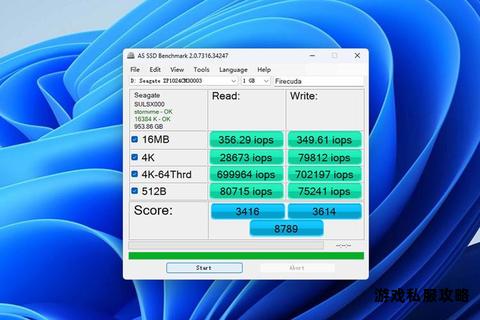
功能与用途
分区管理是优化硬盘空间利用率的关键步骤,而数据恢复功能则能在误删、格式化等意外情况下挽救重要文件。
推荐工具:DiskGenius
1. 核心功能
分区调整:支持创建、删除、格式化分区,调整容量及文件系统转换。
数据恢复:可恢复误删文件、修复损坏分区,支持NTFS、FAT32、exFAT等主流文件系统。
坏道检测与修复:扫描硬盘物理坏道,并提供标记或修复选项。
2. 软件特色
功能集成度高,涵盖分区管理、备份还原、RAID重建等场景。
支持从镜像文件恢复磁盘,兼容动态磁盘和GPT分区表。
提供“智能加载”功能,快速重建损坏的文件目录结构。
3. 下载与使用步骤
访问官网下载免费版或专业版安装包。
安装后启动软件,选择目标硬盘,通过右键菜单调用分区管理或数据恢复功能。
针对复杂操作(如系统迁移),需按向导提示完成镜像备份与还原步骤。
三、云存储与同步解决方案
功能与用途
云存储工具通过将数据上传至远程服务器,实现跨设备访问与备份,尤其适合需要多端协作或大文件共享的用户。
推荐工具:Google云端硬盘 & 百度网盘
1. 核心功能
文件同步与共享:支持自动同步本地文件夹至云端,生成分享链接或设置访问权限。
多端协作:实时编辑文档、表格,并同步更新至所有登录设备。
离线访问:标记重要文件为“离线可用”,无网络时仍可查看。
2. 软件特色
Google云端硬盘:集成Google Docs、Sheets等办公套件,支持PDF扫描与OCR识别,安全性高。
百度网盘:提供大容量免费存储空间,支持迅雷插件加速下载,适合国内用户。
3. 下载与使用步骤
Google云端硬盘:
通过Google Play或应用商店下载安卓/iOS客户端。
登录Google账号,点击“新增”按钮上传文件,支持批量操作。
百度网盘:
访问官网下载客户端,安装后登录账号。
拖拽文件至同步文件夹,或通过“上传”按钮选择本地文件。
四、硬盘优化与维护辅助工具
功能与用途
长期使用的硬盘可能因碎片堆积或缓存不足导致性能下降,优化工具可通过清理冗余数据、调整缓存策略提升效率。
推荐工具:硬盘哨兵(Hard Disk Sentinel)
1. 核心功能
健康监控:实时显示硬盘温度、缓存利用率及剩余寿命预测。
性能优化:提供碎片整理、缓存策略调整及节能模式设置。
2. 软件特色
支持RAID阵列监控,适用于企业级存储环境。
提供详尽的日志记录与报警机制,可通过邮件或弹窗通知异常状态。
3. 下载与使用步骤
访问官网下载试用版或购买专业授权。
安装后启动软件,主界面显示所有硬盘状态图表,通过设置菜单启用自动扫描与报警功能。
五、与建议
选择硬盘管理软件需结合具体需求:
普通用户:优先使用CrystalDiskInfo监测健康状态,配合百度网盘实现数据备份。
技术爱好者:通过DiskGenius进行分区调整与数据恢复,探索高级功能如虚拟RAID组建。
企业用户:部署硬盘哨兵实现多设备监控,结合Google云端硬盘提升团队协作效率。
通过合理配置上述工具,用户可全方位保障硬盘性能与数据安全,适应从日常办公到专业存储的不同场景需求。